(win7电脑分盘怎么分区)Win7电脑怎么进行分区操作?详细步骤及注意事项分享
Win7电脑分区操作详解:步骤、注意事项与常见问题
在Windows 7操作系统中,对硬盘进行分区是一项常见的操作,它可以帮助我们更有效地管理电脑中的数据,以下是详细的分区步骤、注意事项以及常见问题的解答。
分区操作步骤
1、打开“计算机管理”界面
- 右键点击“计算机”图标,选择“管理”。
- 在打开的“计算机管理”窗口中,点击左侧的“存储”下的“磁盘管理”。
2、选择未分配空间
- 在磁盘管理界面中,找到需要分区的硬盘,并选择未分配的空间。
3、创建新分区
- 右键点击未分配空间,选择“新建简单卷”。
- 在弹出的向导中,点击“下一步”。
4、设置分区大小
- 在“指定卷大小”界面,输入所需分区的大小,然后点击“下一步”。
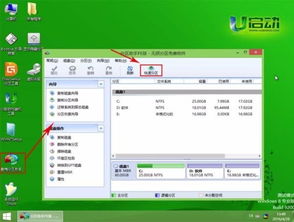
5、分配驱动器号
- 在“分配驱动器号”界面,选择一个未使用的驱动器号,然后点击“下一步”。
6、格式化分区
- 在“格式化分区”界面,选择文件系统(推荐使用NTFS),然后点击“下一步”。
7、完成分区创建
- 在“正在完成新建简单卷向导”界面,点击“完成”按钮。
注意事项
1、分区前备份重要数据:在进行分区操作之前,建议备份硬盘中的重要数据,以防数据丢失。
2、合理规划分区大小:在创建分区时,要合理规划分区大小,避免一个分区过大或过小。
3、选择合适的文件系统:常用的文件系统有NTFS、FAT32等,根据需求选择合适的文件系统。
4、注意磁盘分区数量:Windows 7系统最多支持4个主分区,若超过4个,则需要将部分分区设置为逻辑分区。
常见问题解答(FAQ)
1、问:分区操作会影响电脑性能吗?
答:分区操作本身不会对电脑性能产生明显影响,但如果分区过多或过大,可能会导致系统响应速度变慢。
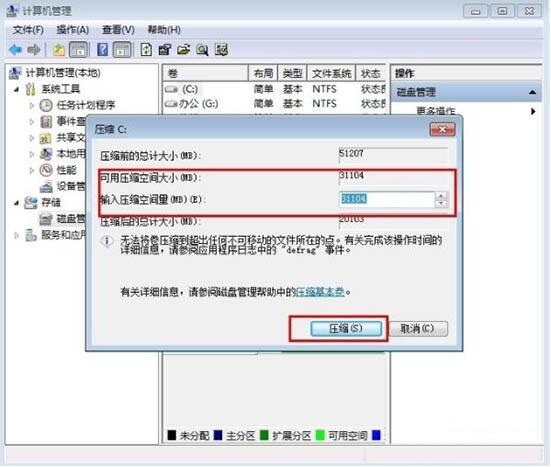
2、问:如何删除不必要的分区?
答:在磁盘管理界面,右键点击需要删除的分区,选择“删除卷”,然后根据提示操作即可。
3、问:如何调整分区大小?
答:在磁盘管理界面,右键点击需要调整的分区,选择“扩展卷”或“压缩卷”,然后根据向导操作。
参考文献
1、《Windows 7系统管理与维护手册》
2、《电脑组装与维护实用教程》
通过以上步骤和注意事项,相信您已经对Win7电脑分区操作有了更深入的了解,在实际操作过程中,遇到问题不要慌张,多查阅相关资料,耐心操作,一定能够顺利完成分区任务,关注以下多元化方向的分析,有助于我们更好地理解和应用分区技术。
1、分区软件的选择:除了Windows自带的磁盘管理工具,还有许多第三方分区软件,如Partition Magic、DiskGenius等,它们提供了更多高级功能,可以根据需求选择。
2、分区与数据恢复:在进行分区操作时,可能会遇到数据丢失的情况,此时可以使用数据恢复软件进行恢复。
3、分区与系统优化:合理分区可以提高系统运行速度,如将系统安装在SSD分区,将数据存储在HDD分区。
4、分区与磁盘阵列:了解磁盘阵列技术,如RAID 0、RAID 1等,可以提高数据存储的安全性和性能。







